Недавно обратил внимание на любопытную вещь. Оказывается, я практически перестал пользоваться флешками. Даже внешние жесткие диски достаю из коробки совсем редко - для резервного копирования большого объема информации или перемещения коллекции фильмов с одного компьютера на другой. В чем же дело? - спросит любопытный читатель. А дело в облаке. Точнее, в облаках...
Развитие технологий с каждым годом предоставляет обычным пользователей все больше возможностей. Эти возможности настолько удобны, что незаметно становятся привычной частью повседневной жизни. Заметить их отсутствие получается лишь тогда, когда попадаешь к знакомым, компьютер которых по каким-то причинам не подключен к интернету. И тогда остается лишь рассказывать о том, какие красивые фото размещены у тебя в контакте, какой забавный ролик с отдыха ты разместил на Youtube, а запланированную совместную работу над документом, отправленным по электронной почте, отложить до лучших времен, когда ты скопируешь информацию на флешку или знакомые подключатся к всемирной паутине.
 Мир изменился, когда появились компании, предлагающие возможность хранить информацию на своих серверах, получая доступ к этой информации из любой точки мира. При этом пользователю совершенно неважно, где конкретно расположены серверы, на которых размещены его данные, а также что это за серверы, поскольку он получает к ним совершенно прозрачный доступ. В отличие от использования собственных выделенных серверов, совершенно не приходится заботиться о "железе" или "софте". Данные находятся в большом виртуальном сервере или, как говорят, в облаке.
Мир изменился, когда появились компании, предлагающие возможность хранить информацию на своих серверах, получая доступ к этой информации из любой точки мира. При этом пользователю совершенно неважно, где конкретно расположены серверы, на которых размещены его данные, а также что это за серверы, поскольку он получает к ним совершенно прозрачный доступ. В отличие от использования собственных выделенных серверов, совершенно не приходится заботиться о "железе" или "софте". Данные находятся в большом виртуальном сервере или, как говорят, в облаке.
Доступ к своим файлам можно получить различным способом. Первый - загрузить или скачать с помощью веб-браузера. Второй - установить программу-клиент, и получить удобный доступ к своим файлам. Как правило, программы-клиенты существуют под все распространенные операционные системы (Windows, iOS, Android, MacOS X и т.п.). Например, на компьютере с Windows после установки некоторых программ-клиентов вы увидите представленную на рисунке картину. Красной рамкой обведены папки программ-клиентов Dropbox, Microsoft SkyDrive, Google Drive.
Развитие технологий с каждым годом предоставляет обычным пользователей все больше возможностей. Эти возможности настолько удобны, что незаметно становятся привычной частью повседневной жизни. Заметить их отсутствие получается лишь тогда, когда попадаешь к знакомым, компьютер которых по каким-то причинам не подключен к интернету. И тогда остается лишь рассказывать о том, какие красивые фото размещены у тебя в контакте, какой забавный ролик с отдыха ты разместил на Youtube, а запланированную совместную работу над документом, отправленным по электронной почте, отложить до лучших времен, когда ты скопируешь информацию на флешку или знакомые подключатся к всемирной паутине.
Что такое облако?
 Мир изменился, когда появились компании, предлагающие возможность хранить информацию на своих серверах, получая доступ к этой информации из любой точки мира. При этом пользователю совершенно неважно, где конкретно расположены серверы, на которых размещены его данные, а также что это за серверы, поскольку он получает к ним совершенно прозрачный доступ. В отличие от использования собственных выделенных серверов, совершенно не приходится заботиться о "железе" или "софте". Данные находятся в большом виртуальном сервере или, как говорят, в облаке.
Мир изменился, когда появились компании, предлагающие возможность хранить информацию на своих серверах, получая доступ к этой информации из любой точки мира. При этом пользователю совершенно неважно, где конкретно расположены серверы, на которых размещены его данные, а также что это за серверы, поскольку он получает к ним совершенно прозрачный доступ. В отличие от использования собственных выделенных серверов, совершенно не приходится заботиться о "железе" или "софте". Данные находятся в большом виртуальном сервере или, как говорят, в облаке.Доступ к своим файлам можно получить различным способом. Первый - загрузить или скачать с помощью веб-браузера. Второй - установить программу-клиент, и получить удобный доступ к своим файлам. Как правило, программы-клиенты существуют под все распространенные операционные системы (Windows, iOS, Android, MacOS X и т.п.). Например, на компьютере с Windows после установки некоторых программ-клиентов вы увидите представленную на рисунке картину. Красной рамкой обведены папки программ-клиентов Dropbox, Microsoft SkyDrive, Google Drive.
Как это работает?
Никаких сложностей не предусмотрено. Сценарий использования практически всех служб одинаков.- Регистрация. Как правило, в качестве имени пользователя используется e-mail, вам остается только придумать пароль и, возможно, активировать учетную запись, нажав на ссылку, которую присылают по почте.
- Установка клиентской программы. Вы можете не делать этого, обходясь веб-интерфейсом, но тогда вы лишите себя значительной доли удобств.
- Настройка клиентской программы. Как правило, вся настройка состоит в указании учетной записи и пароля для службы.
После настройки начинается синхронизация компьютера с облачных хранилищем. При этом на локальный диск загружаются новые файлы, размещенные в хранилище. Эта процедура выполняется на всех компьютерах с установленным клиентом облачного сервиса, поэтому следует принять во внимание, что ваши файлы займут дополнительное место на дисках.
Далее расскажу о тех облачных службах, которые я использую в повседневной деятельности.
Dropbox
Самая первая облачная служба, которой я начал пользоваться для хранения файлов.
Интерфейс службы английский - русской версии на момент написания заметки не было. Но это не создает препятствий для использования, все действия понятны интуитивно.
После прохождения процедуры регистрации вы получаете 2 Гигабайта бесплатного дискового пространства, разделенного на две папки - Photos и Public. Папка Photos, как следует из ее названия, предназначена для размещения и хранения фотографий, а в папке Public можно размещать файлы, которые планируется предоставлять кому-то для загрузки.
Можно загрузить клиентскую программу Dropbox для Windows, MacOS X, iOS, Android, Linux. В случае с Windows клиент Dropbox загружается при старте системы и создает папку Dropbox в проводнике, в которой отображаются файлы, сохраненные в сервисе.
Чаще всего я использую два основных сценария работы с Dropbox.
 Диск Google - это не только облачное хранилище ваших файлов (бесплатный объем составляет 5 Гб). Диск Google предоставляет вам не только пространство для хранения документов, но и онлайновые инструменты для работы с ними. Богатство выбора впечатляет. Сразу после регистрации вы получаете текстовый редактор, электронные таблицы и редактор презентаций. Можно установить дополнительные приложения из Chrome Web Store и получить работать с интеллект-картами, картинками и т.п.
Диск Google - это не только облачное хранилище ваших файлов (бесплатный объем составляет 5 Гб). Диск Google предоставляет вам не только пространство для хранения документов, но и онлайновые инструменты для работы с ними. Богатство выбора впечатляет. Сразу после регистрации вы получаете текстовый редактор, электронные таблицы и редактор презентаций. Можно установить дополнительные приложения из Chrome Web Store и получить работать с интеллект-картами, картинками и т.п.
Использование Диска Google в качестве хранилища файлом практически не отличается от использования Dropbox. Как пишут в Лайфхакере, "кажется, что клиент от Google был скопирован с Dropbox — так сильно они похожи в интерфейсной части". Но это лишь первое впечатление, поскольку предоставление файлов в совместный доступ на текущий момент возможно лишь через веб-интерфейс.
Весьма продвинутыми возможностями обладает Диск Google в плане поиска файлов. Можно искать по абсолютно всем мыслимым признакам. Кроме того, в Диск встроена система распознавания текстов (OCR), благодаря чему можно искать по словам, содержащимся в сканированных документах. Этим возможности поиска не ограничиваются. Если на ваших фотографиях, сохраненных на Диске, имеются изображения каких-то достопримечательностей, то вы сможете легко найти их по ключевым словам ("эйфелева башня" и т.п.). Механизм поиска, по-видимому, тот же, что и в Google Goggles - приложении для мобильных устройств, позволяющих искать перевод меню, описание зданий, картин, вин и т.п. по их фотографиям, сделанным на смартфон с Android или iPhone.
Я использую Диск Google для хранения своих документов. При этом я могу работать с ними прямо в окне браузера, либо открыть документы в MS Office с помощью удобнейшей утилиты Google Cloud Connect for MS Office. Вот цитата из описания утилиты на сайте Google:
 Третий облачный сервис хранения документов, который я использую - Microsoft SkyDrive. Главное его достоинство - значительный объем бесплатного дискового пространства - 25 Гб. Именно поэтому SkyDrive удобно использовать для хранения больших файлов. Я храню в нем библиотеку сканированных книг различной тематики, архивы документов и т.п.
Третий облачный сервис хранения документов, который я использую - Microsoft SkyDrive. Главное его достоинство - значительный объем бесплатного дискового пространства - 25 Гб. Именно поэтому SkyDrive удобно использовать для хранения больших файлов. Я храню в нем библиотеку сканированных книг различной тематики, архивы документов и т.п.
Клиент SkyDrive для Windows компактен и лаконичен. Интеграция папки SkyDrive в проводник ничем не отличается от Dropbox или Google Drive. Предоставить файл в совместный доступ можно только через веб-интерфейс, который обладает несколько большей гибкостью, чем у Диска Google - например, в SkyDrive доступен сервис сокращения ссылок.
После достаточно ощутимой стоимости дополнительного дискового пространства Dropbox и Google Skydrive приятно удивил. Дополнительные 20 Гб стоят всего 310 рублей (10$) в год.
С учетом наличия клиента SkyDrive для всех распространенных платформ кроме Linux я получаю отличную библиотеку, доступную повсюду.
Возможности SkyDrive на этом не заканчиваются. С помощью клиента, установленного на нескольких компьютерах, можно организовать совместный доступ к определенным папкам на этих компьютерах прямо из веб-интерфейса SkyDrive. Такую возможность не предлагает ни Google Drive ни Dropbox.
На этом рассказ об облачных сервисах не закончен. В последующих заметках мне бы хотелось более подробно поделиться своим опытом работы с Google Drive и Microsoft SkyDrive.
Интерфейс службы английский - русской версии на момент написания заметки не было. Но это не создает препятствий для использования, все действия понятны интуитивно.
После прохождения процедуры регистрации вы получаете 2 Гигабайта бесплатного дискового пространства, разделенного на две папки - Photos и Public. Папка Photos, как следует из ее названия, предназначена для размещения и хранения фотографий, а в папке Public можно размещать файлы, которые планируется предоставлять кому-то для загрузки.
Можно загрузить клиентскую программу Dropbox для Windows, MacOS X, iOS, Android, Linux. В случае с Windows клиент Dropbox загружается при старте системы и создает папку Dropbox в проводнике, в которой отображаются файлы, сохраненные в сервисе.
Чаще всего я использую два основных сценария работы с Dropbox.
- Сохранение файлов для передачи кому-либо, либо для собственного использования на других устройствах. Обычные операции Скопировать-Вставить. После этого начинается синхронизация файлов с облаком, после ее завершения файлы готовы к использованию. Если файл нужно кому-то передать, то нужно щелкнуть на нем в проводнике правой кнопкой, выбрать из контекстного меню Dropbox-Copy public link и отправить полученную ссылку получателю любым способом.
- Просмотр сохраненных в облаке фотографий или чтение книг. Благодаря кэшированию доступ к файлам осуществляется весьма быстро.

Для планшетов и смартфонов очень актуальна функция открытия/сохранения документов из/в Dropbox, имеющаяся в некоторых программах. Благодаря такой интеграции во-первых, не тратится место в локальной памяти устройства, а во-вторых, не нужно думать о том, каким образом скопировать документ на другое устройство - всегда можно просто открыть его из папки в Dropbox.
Google Drive
 Диск Google - это не только облачное хранилище ваших файлов (бесплатный объем составляет 5 Гб). Диск Google предоставляет вам не только пространство для хранения документов, но и онлайновые инструменты для работы с ними. Богатство выбора впечатляет. Сразу после регистрации вы получаете текстовый редактор, электронные таблицы и редактор презентаций. Можно установить дополнительные приложения из Chrome Web Store и получить работать с интеллект-картами, картинками и т.п.
Диск Google - это не только облачное хранилище ваших файлов (бесплатный объем составляет 5 Гб). Диск Google предоставляет вам не только пространство для хранения документов, но и онлайновые инструменты для работы с ними. Богатство выбора впечатляет. Сразу после регистрации вы получаете текстовый редактор, электронные таблицы и редактор презентаций. Можно установить дополнительные приложения из Chrome Web Store и получить работать с интеллект-картами, картинками и т.п.Использование Диска Google в качестве хранилища файлом практически не отличается от использования Dropbox. Как пишут в Лайфхакере, "кажется, что клиент от Google был скопирован с Dropbox — так сильно они похожи в интерфейсной части". Но это лишь первое впечатление, поскольку предоставление файлов в совместный доступ на текущий момент возможно лишь через веб-интерфейс.
Весьма продвинутыми возможностями обладает Диск Google в плане поиска файлов. Можно искать по абсолютно всем мыслимым признакам. Кроме того, в Диск встроена система распознавания текстов (OCR), благодаря чему можно искать по словам, содержащимся в сканированных документах. Этим возможности поиска не ограничиваются. Если на ваших фотографиях, сохраненных на Диске, имеются изображения каких-то достопримечательностей, то вы сможете легко найти их по ключевым словам ("эйфелева башня" и т.п.). Механизм поиска, по-видимому, тот же, что и в Google Goggles - приложении для мобильных устройств, позволяющих искать перевод меню, описание зданий, картин, вин и т.п. по их фотографиям, сделанным на смартфон с Android или iPhone.
Я использую Диск Google для хранения своих документов. При этом я могу работать с ними прямо в окне браузера, либо открыть документы в MS Office с помощью удобнейшей утилиты Google Cloud Connect for MS Office. Вот цитата из описания утилиты на сайте Google:
Google Cloud Connect для Microsoft Office добавляет к известным функциям Microsoft® Office возможность совместной работы нескольких пользователей над документами. Можно делать резервные копии, открывать доступ к определенным документам Microsoft Word, PowerPoint® и Excel® и одновременно работать над ними с коллегами.Очень удобно, что после установки Cloud Connect вы получаете автоматическую резервную копию всех документов, которые вы редактируете, на Диске Google. Начав работать с документом на работе, можно прийти домой, открыть документ и продолжить с того места, на котором остановился. Поддерживается совместная работа с документами, а также механизм версий, благодаря которому легко вернуться к предыдущему варианту документа.
Microsoft SkyDrive
 Третий облачный сервис хранения документов, который я использую - Microsoft SkyDrive. Главное его достоинство - значительный объем бесплатного дискового пространства - 25 Гб. Именно поэтому SkyDrive удобно использовать для хранения больших файлов. Я храню в нем библиотеку сканированных книг различной тематики, архивы документов и т.п.
Третий облачный сервис хранения документов, который я использую - Microsoft SkyDrive. Главное его достоинство - значительный объем бесплатного дискового пространства - 25 Гб. Именно поэтому SkyDrive удобно использовать для хранения больших файлов. Я храню в нем библиотеку сканированных книг различной тематики, архивы документов и т.п.Клиент SkyDrive для Windows компактен и лаконичен. Интеграция папки SkyDrive в проводник ничем не отличается от Dropbox или Google Drive. Предоставить файл в совместный доступ можно только через веб-интерфейс, который обладает несколько большей гибкостью, чем у Диска Google - например, в SkyDrive доступен сервис сокращения ссылок.
После достаточно ощутимой стоимости дополнительного дискового пространства Dropbox и Google Skydrive приятно удивил. Дополнительные 20 Гб стоят всего 310 рублей (10$) в год.
С учетом наличия клиента SkyDrive для всех распространенных платформ кроме Linux я получаю отличную библиотеку, доступную повсюду.
Возможности SkyDrive на этом не заканчиваются. С помощью клиента, установленного на нескольких компьютерах, можно организовать совместный доступ к определенным папкам на этих компьютерах прямо из веб-интерфейса SkyDrive. Такую возможность не предлагает ни Google Drive ни Dropbox.
Выводы
- Облачные сервисы - не просто достойная альтернатива флешкам. Их использование позволяет организовать свою цифровую жизнь на качественно ином уровне удобства.
- Я бы не стал противопоставлять Google Drive, Dropbox и SkyDrive, как делают некоторые обозреватели. На мой взгляд эти сервисы вполне органично дополняют друг друга. Например, в этой статье автор делится опытом интеграции всех трех сервисов в друг друга по принципу матрешки, когда сервис с большим объемом хранит файлы сервиса меньшего объема.
На этом рассказ об облачных сервисах не закончен. В последующих заметках мне бы хотелось более подробно поделиться своим опытом работы с Google Drive и Microsoft SkyDrive.






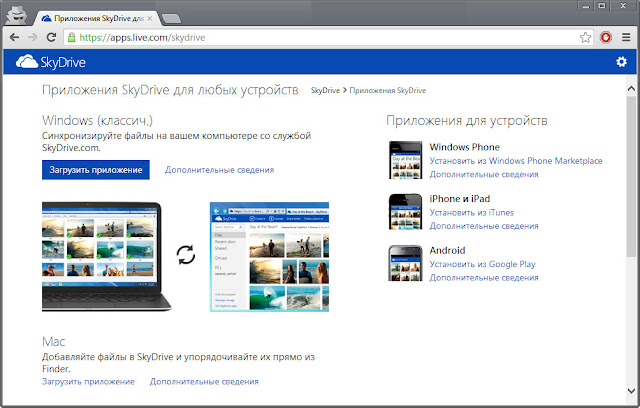
0 коммент. :
Отправить комментарий
Примечание. Отправлять комментарии могут только участники этого блога.